이전까진 정해진 값을 출력만 받았다면
이번엔 우리가 직접 프로그램 안에서 입력하여
임의의 결과를 도출해보도록 하는 시간을 가져보자.
이름을 입력받아 Hello와 함께 보여주는 프로그램

첫 번째로 자기가 직접 입력한 이름이 출력되도록 해보자.
먼저 'name'이라는 변수를 선언해주고 그 값을
'input("Your name?")'으로 지정해주자.
이때 'input'은 입력 명령이지만 엄밀히 말하면 출력 명령도 포함된다.
사용자에게 어떤 값을 입력받기 전에 설명 하는 것이 필요할 때가 있는데
이때 이 설명을 사용자에게 보여주는 것이 출력이기 때문이다.
임의의 값을 입력한 후 엔터를 꼭 쳐야 출력이 되니 명심하도록 하자.
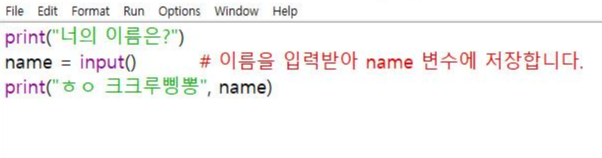
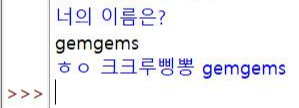
물론 위처럼 질문 문장을 따로 출력한 다음 해도 되긴한다.
숫자 두 개를 입력받아 곱하는 프로그램
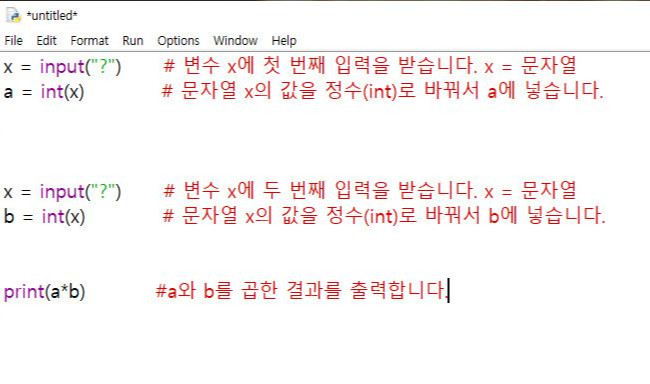
이번엔 임의의 수 두개를 입력하고 곱해서 결과값을 도출해보도록 하자.
먼저 변수 'x'를 선언해주고 값은 input을 사용해 직접 사용자가 입력할 수 있도록 한다.
그리고 a,b라는 변수 두 개를 선언한다. 그리고 x에 넣은 숫자를 정수로 변환시켜서 출력할 수 있게
'int'를 사용해준다.
정수 - int (Integer)
소수 - float (Floating-point number)
문자열 - str (String)
그리고 마지막으로 axb값을 print해준다.
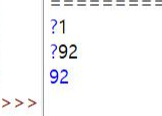
임의의 값을 넣으면 위처럼 잘 나온다!
속으로 20초를 세어 맞히는 프로그램
이번엔 엔터를 누름과 동시에 20초를 스스로 세어보고
20초가 딱 됐다고 생각했을 때 다시 엔터를 눌러서
진짜 20초가 딱 맞아떨어졌는지 확인해보는 간단한 게임을 만들어보도록 하자.
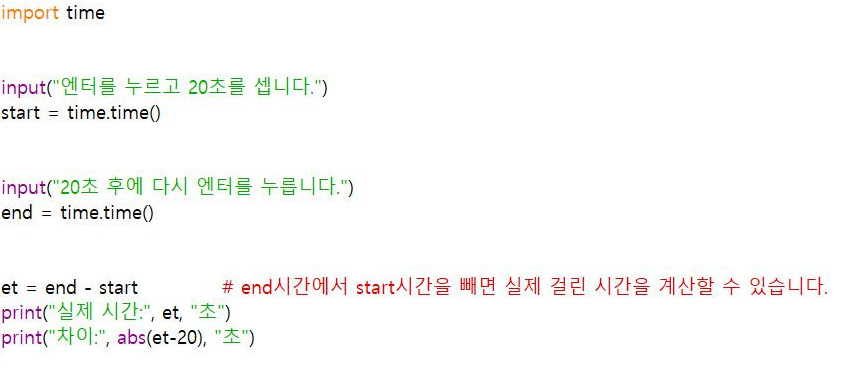
일단 'time'모듈을 사용해야하므로 'import'를 써서 불러오도록 하자.
그리고 input을 사용하여 엔터키를 누르게하고 눌렀을 시 start 변수에 누른 시간 기록
그 다음 다시 두 번째 input이 뜨고 이때 20초가 됐다고 느꼈을 때 다시 엔터를 누르면 그 시간은
end변수에 기록되면서 마지막으로 et라는 변수 선언 후 값은 end에서 start를 빼준다.
그리하여 et는 내가 측정한 시간이 되고 거기서 20초를 빼주면 오차범위가 나오게 된다.
'abs'는 파이썬에서 사용하는 절댓값처리 명령어이다.

음... 3초 오차가 나버렸다. ㅠㅠ
'프로그래밍 > 파이썬' 카테고리의 다른 글
| 모두의 파이썬 - DAY 9 (Random 모듈로 임의의 수 뽑기) (0) | 2021.11.12 |
|---|---|
| 모두의 파이썬 - DAY 8 (True&False 판단하기) (0) | 2021.11.11 |
| 모두의 파이썬 - DAY 6 (거북이 그래픽으로 그림 그리기) (0) | 2021.11.08 |
| 모두의 파이썬 - DAY 5 (range 명령을 사용하여 변화를 주면서 반복하기) (0) | 2021.11.07 |
| 모두의 파이썬 - DAY 4 (for 명령을 사용하여 똑같은 작업 반복하기) (2) | 2021.11.05 |




댓글